Содержание
Покупая новый смартфон производителя «Сони Иксперия», пользователь желает воспользоваться всеми возможными инновационными функциями. При помощи современного мобильного устройства можно делать фотографии, общаться с друзьями, отправлять медиафайлы и прочее.
Для использования этих функций нужно изначально подключиться к интернету. Сегодня многие операторы предлагают своим абонентам гибкий тариф с бесплатным доступом в сеть. Однако возникает вопрос, как настроить интернет в «Сони» Xperia.
Как настроить интернет на «Сони Иксперия» (Sony Xperia)
Для большинства мобильных сетей и операторов параметры интернета и MMS предварительно настроены на смартфоне. Поэтому пользователь может свободно открыть браузер, чтобы воспользоваться безлимитными услугами.
Обратите внимание! Загрузка параметров Sony Xperia и настройка internet осуществляется при помощи вай-фая.
Кроме этого, доступна функция включения параметров вручную. Пользователю дается возможность самостоятельно изменить или удалить настройки сети, руководствуясь инструкцией. Из-за отсутствия навыков иногда пользователь по ошибке удаляет или меняет параметры интернета.
Данные можно загрузить вторично.
Мобильный интернет
Многие часто задаются вопросом, как включить интернет на телефоне Sony Xperia. Смартфон «Сони Иксперия» работает на базе операционной системы Андроид. Сразу после установки новой сим-карты в мобильное устройство на него приходят автоматические настройки сети internet. Но если по каким-либо причинам не удается получить доступ, тогда нужно обратиться к оператору компании мобильной связи, чтобы попросить отправить данные.
Обзор и настройка модема D-Link Dir-320
Для начала эту процедуру можно выполнить самостоятельно. Рассматривается способ подключения мобильной сети на «Теле 2». Нужно открыть «Меню», перейти в раздел «Настройки». После чего на экране появится опция «Mobile internet», нужно обозначить галочку.
Далее потребуется перейти в раздел «Мобильная сеть» и создать новую точку доступа. Изначально следует придумать название, а потом указать оператора. После введения данных нужно заполнить поля APN (с указанием имени пользователя и пароля). При заполнении следует ввести следующую информацию:
- Имя: TELE2 Internet;
- APN: internet.tele2.ru;
- MCC: 250;
- MNC: 20;
- Тип APN: default.
Обратите внимание! Каждый оператор предоставляет свои параметры. Поэтому при заполнении нужно все внимательно прочитать. Здесь также представлена информация о других операторах.
- «МТС»
Имя точки доступа (APN): internet.mts.ru;
Имя пользователя: mts;
Пароль: mts.
- «Мегафон»
Имя точки доступа (APN): internet;
Имя пользователя: оставить пустым;
Пароль: оставить пустым.
- «Билайн»
Имя точки доступа (APN): internet.beeline.ru;
Имя пользователя: beeline;
Пароль: beeline.
Обратите внимание! После завершения этого процесса потребуется лишь сохранить параметры, перезагрузить свой телефон и воспользоваться безлимитными услугами в любом удобном месте.
Беспроводная сеть
Мобильный internet — это уникальная возможность всегда быть на связи со своими близкими. При наличии доступа можно с легкостью загружать фотографии, видео, медиафайлы в социальных сетях, отправлять сообщения своим друзьям. Иногда вай-фай работает со сбоями из-за чрезмерной перезагрузки. Поэтому нужно узнать, как правильно настроить самостоятельно беспроводную сеть.
В чем отличия между сетями 3G и 4G: особенности, преимущества и недостатки
Современные планшеты или смартфоны поддерживают не только вай-фай, 3G, но и GPRS. Этот стандарт считается старым. Для подключения вай-фая потребуется поиск Wi-Fi. Настраивать устройство для подключения к сети можно всего лишь одним касанием руки. Следует открыть вкладку «Настройки», затем перетащить ползунок рядом со знаком вай-фай в правую сторону.
Обратите внимание! Функция подключается в течение нескольких секунд.
Доступная сеть может быть отображена как открытая, так и защищенная. При попытке соединения система потребует ввести пароль. После того, как пользователь введет данные, на экране загорится соответствующий значок с именем.
Загрузка параметров интернета и MMS
Установить параметры internet и MMS можно через переход в раздел «Настройки». Затем нужно выбрать следующие опции:
- «Еще» — «Параметры интернета».
- После этого нужно нажать на «Принять».
- Как только загрузка параметров завершится, произойдет автоматическое подключение передачи мобильных данных.
Инструкция по пошаговой настройке интернет центра Yota
Важно! Если при загрузке параметров возникнут проблемы, нужно осуществить проверку мощности сигнала. Желательно поменять месторасположение мобильного устройства, а потом снова загрузить настройки.
Добавление настроек интернета и MMS вручную
Чтобы правильно добавить настройки интернета или MMS вручную, необходимо сделать следующие действия:
- Открыть настройки, перейти в раздел «Еще» и «Мобильная сеть».
- Далее откроется APN. В эту графу нужно ввести имя пользователя.
- После введения данных следует сохранить настройки.
Этап первый — создание точки доступа APN
Создавая internet точку доступа, изначально следует выбрать название. Если оно не будет указано в настройках, тогда введенные данные не сохранятся. Название точки доступа APN вводится в графу «Имя профиля». Выбрав наименование, его нужно запомнить в обязательном порядке, чтобы в дальнейшем не запутаться при подключении к сети.
Этап второй — включение передачи данных
Пользователь должен проверить включена ли функция передачи данных. Для осуществления проверки необходимо открыть настройки, затем выбрать опции: «Сотовая сеть сим-карта», только после этого включить передачу данных (нужно поставить галочку на опцию «Включить»).
Этап третий — перезагрузка смартфона
Многие задаются вопросом, как настроить интернет на смартфоне «Сони Иксперия». Следует выполнить программный сброс. Для этого необходимо нажать одновременно кнопку увеличения громкости и питания (удерживать до 15 секунд). После этого начнется перезагрузка смартфона.
Обратите внимание! Такой метод считается одним из безопасных без риска потери или удаления данных из мобильного устройства.
Просмотр загруженных параметров интернета и MMS
Для просмотра загруженных параметров MMS и интернета необходимо выполнить несколько простых действий. Пользователь должен открыть настройки, далее выбрать опции «Еще» — «Мобильная сеть». Дополнительная информация доступна после касания APN.
Иногда при подключении Wi-Fi с некоторыми устройствами происходят трудности. На экране может появиться статус «Не установлено». Подключить сеть к устройству будет невозможно. Поэтому при возникновении такой проблемы нужно в первую очередь проверить основные мобильные данные, которые можно узнать у оператора сотовой связи.
</ol>
Единой “панацеи” конечно здесь нет, так как все завязано именно на вашем операторе мобильной связи, который собственно и предоставляет вам услугу доступа к интернету и должна быть прописана именно его точка доступа.
По хорошему счету сразу при первом включении смартфона на ваш номер должны прийти автоматический настройки, после чего доступ к услуге интернет будет активен. Если этого не произошло, то можно перейти в “Настройки – Еще… – Параметры интернета” и в окошке выбрать вашего оператора.
Также можно воспользоваться ручным вводом всех необходимых настроек, если автоматические вам не приходят либо не хотят работать. Для этого, прежде всего, перейдите на сайт своего оператора и найдите там все данный для ручной настройки интернета (ниже скриншот с этими данными на примере Украинского мобильного оператора МТС, вам нужно зайти на сайт своего оператора!):
После этого зайдите в смартфоне Sony Xperia в “Настройки – Ещё… – Точки доступа APN”, после чего клацнуть по плюсику в правом верхнем уголке для добавления точки доступа, ввести все данные которые вы нашли на сайте и сохраните настройки.

После этого выберите добавленную точку доступа и включите передачу мобильных данных.
Оцените:
Также рекомендуем:
- Главная
- Статьи
- Справка
- Как настроить интернет на Sony Xperia
Sony Xperia — смартфон на базе операционной системы Android. Обычно при первой же установке SIM-карты в смартфон, на него приходят автоматические настройки сети Интернет.
Если вы не получали этих настроек, вы можете позвонить своему оператору и попросить его отправить настройки на ваш телефон, но быстрее и надежнее настроить интернет самостоятельно. Это не займет много времени, так что вперед!
Как дозвониться до оператора МТС читайте в рубрике «Позвонить оператору МТС»
Как дозвониться до оператора Мегафон читайте в рубрике «Позвонить оператору Мегафон»
Как дозвониться до оператора Билайн читайте в рубрике «Позвонить оператору Билайн»
</ol>
Чтобы настроить интернет на Sony Xperia:
1. Нажмите кнопку «Меню» и выберите пункт «Настройки».
2. Выберите раздел «Беспроводная связь».
3. Установитt флажок напротив опции «Мобильный интернет»
4. Войдите в меню «Мобильные сети» и создайте новую точку доступа. Для этого придумайте ей название или просто введите название своего оператора — так меньше путанницы.
5. Затем заполните поля «APN» (имя точки доступа), «имя пользователя» и «пароль».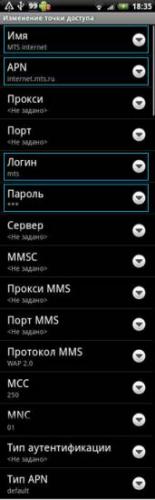
- МТС:
- Имя точки доступа (APN): internet.mts.ru
- Имя пользователя: mts
- Пароль: mts
- Мегафон:
- Имя точки доступа (APN): internet
- Имя пользователя: оставьте пустым
- Пароль: оставьте пустым
- Билайн:
- Имя точки доступа (APN): internet.beeline.ru
- Имя пользователя: beeline
- Пароль: beeline
- 6. Сохраните настройки, перегрузите телефон и пользуйтесь Интернетом в свое удовольствие!
Используемые источники:
- https://vpautinu.com/planshet_smartfon/android/kak-nastroit-internet-v-soni-xperia
- http://xperia-droid.ru/kak-nastroit-internet-na-sony-xperia.html
- http://sds-ufa.ru/articles/internet-sony-experia
</ul>

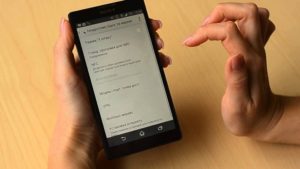
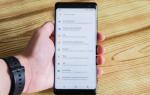 Регулировка громкости, Настройка телефона, Регулировка громкости настройка телефона
Регулировка громкости, Настройка телефона, Регулировка громкости настройка телефона Филин 200 MMS 3G
Филин 200 MMS 3G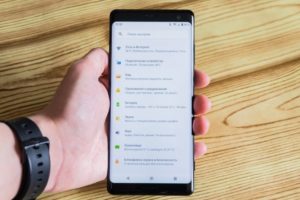
 Сервисные коды и комбинации на Sony Xperia
Сервисные коды и комбинации на Sony Xperia



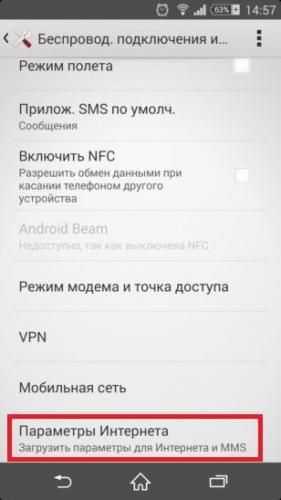
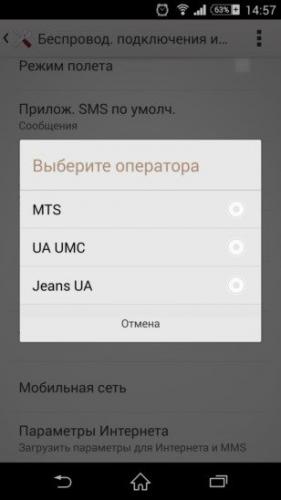
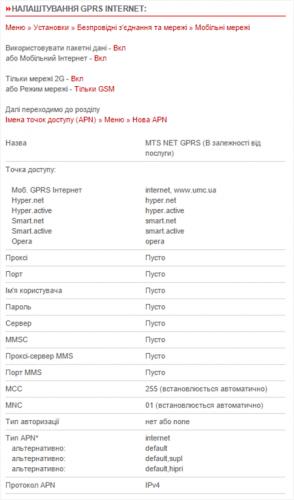
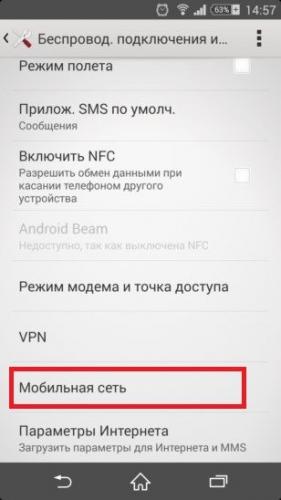
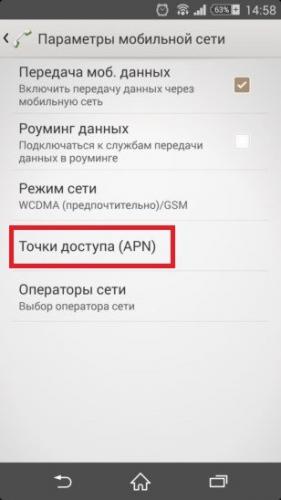

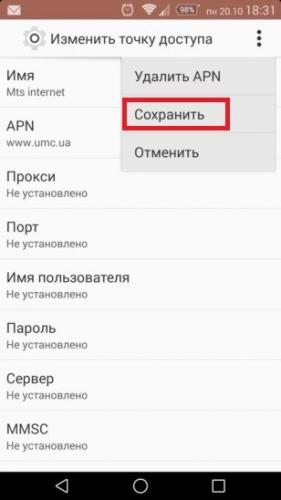
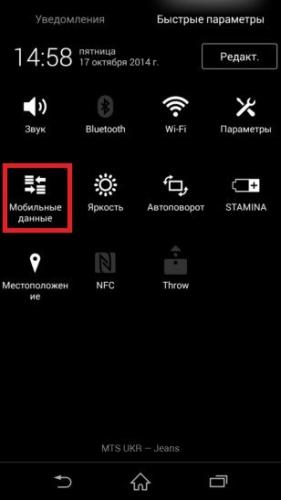

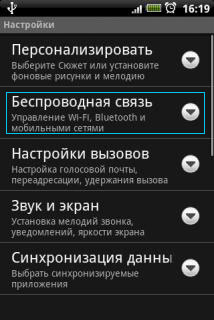
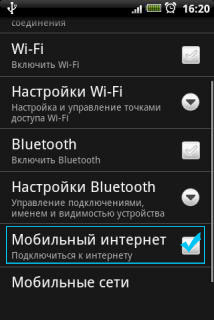



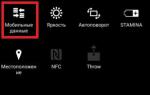 Инструкция по настройке интернета на смартфонах Sony Xperia
Инструкция по настройке интернета на смартфонах Sony Xperia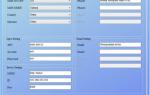 Как настроить фотоловушку?
Как настроить фотоловушку? MMS и E-mail настройки для фотоловушек
MMS и E-mail настройки для фотоловушек Фотоловушки в лесу: как обнаружить и как использовать?
Фотоловушки в лесу: как обнаружить и как использовать?